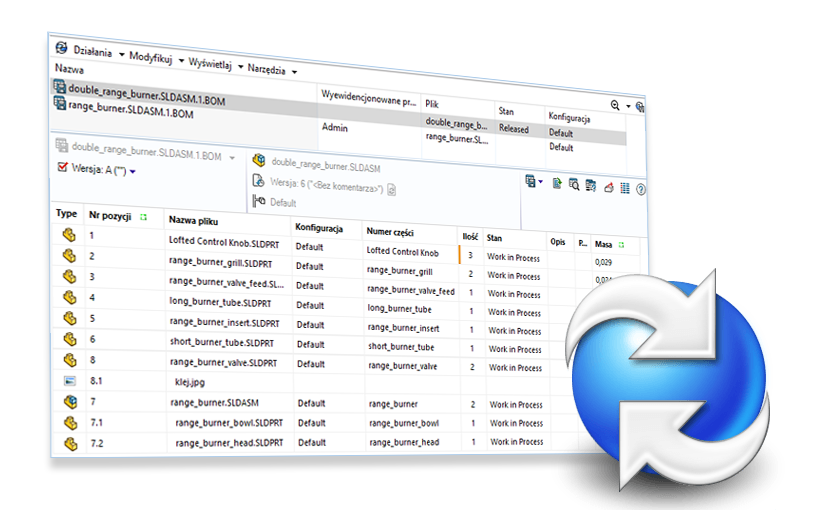W środowisku SOLIDWORKS PDM możemy spotkać się z następującymi typami List Materiałowych:
- Listy Materiałowe Obliczone – automatycznie obliczone z komponentów SOLIDWORKS zawartych w złożeniu lub rysunku – dostępne z poziomu eksploratora Windows w SOLIDWORKS PDM,
- Listy Materiałowe SOLIDWORKS – tabele LM w złożeniach i rysunkach w SOLIDWORKS,
- Listy Materiałowe Nazwane – tworzone z List Materiałowych Obliczonych lub List Materiałowych SOLIDWORKS, zapisywane jako pliki w przechowalni SOLIDWORKS PDM,
- Listy Materiałowe konstrukcji spawanej i Listy elementów ciętych konstrukcji spawanej – tych List nie będzie dotyczył artykuł.
W środowisku SOLIDWORKS PDM Professional mamy możliwość zapisania List Materiałowych. Listy Materiałowe Nazwane są szczególnie przydatne, gdy chcemy zarządzać BOMem niezależnie od odnoszonego złożenia. W przypadku, gdy po stworzeniu Listy Materiałowej Nazwanej nastąpiły zmiany w odnoszonym złożeniu – możemy zaktualizować Listę Materiałową Nazwaną, by uwzględnić modyfikacje.
Listy Materiałowe Nazwane możemy wykorzystać, gdy chcemy by Działy Produkcji czy Technolodzy mieli wpływ na zawartość BOMu – będą oni mogli dodawać do Nazwanej Listy Materiałowej informacje pozornie nieistotne na etapie modelowania w programie CAD, takie jak np. jaką farbą należy pomalować komponent.
- Zapisywanie List Materiałowych
W dzisiejszym artykule chciałbym przedstawić zalety List Materiałowych Nazwanych. Aby zapisać Listę Materiałową Obliczoną należy:
1.1. Zaznaczyć w Eksploratorze złożenie, którego Listę Materiałową chcemy nazwać,
1.2. Przejść do zakładki Lista Materiałów,
1.3. Wybrać Zapisz jako (jak przedstawiono poniżej):
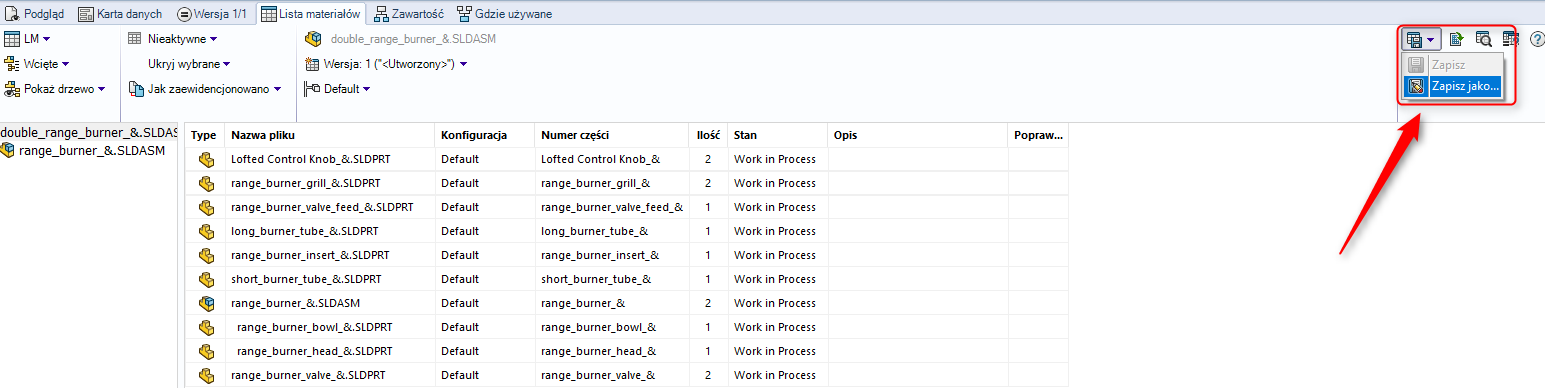
1.4. Wybrać typ pliku – mamy do wyboru wyeksportowanie BOMu do pliku .csv i zapisanie jako BOM, wybierzmy typ BOM.

Od momentu zapisania nasza Lista Materiałowa Nazwana zaczyna „żyć własnym życiem” – możemy do niej wprowadzać zmiany niezależnie od złożenia, z którego dany BOM się wywodzi.
- Modyfikowanie List Materiałowych Nazwanych.
Aby wyświetlić istniejące Listy Materiałowe Nazwane należy:
2.1. Wybrać z poziomu Eksploratora odpowiednie złożenie,
2.2. Z Listy LM wybrać naszą Listę Materiałową Nazwaną:

2.3. Aby zmodyfikować wartość w istniejących komórkach Listy Materiałowej klikamy na odpowiednią komórkę i wpisujemy zmodyfikowaną wartość:
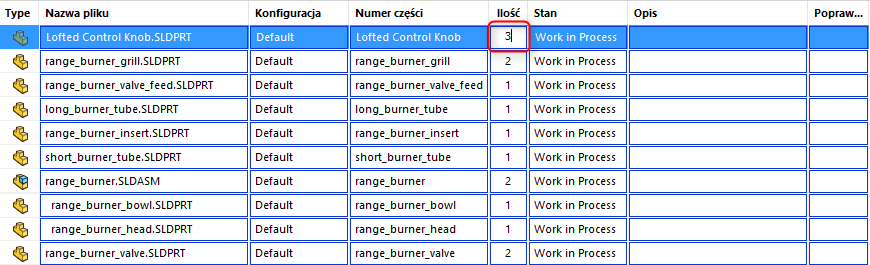
2.4. W wybranej Liście Materiałowej możemy dodawać lub ukrywać kolumny. Aby dodać nową kolumnę należy kliknąć nagłówek kolumny LM prawym przyciskiem myszy i wybrać Wstaw > Kolumna w prawo lub Wstaw > Kolumna w lewo.
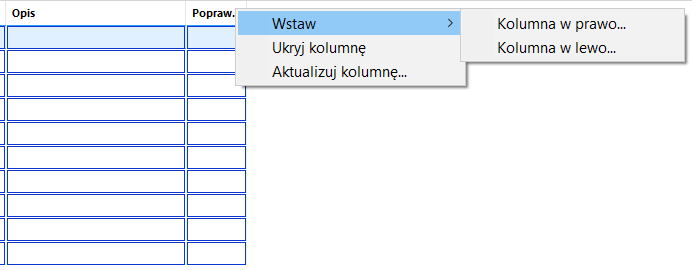
W przypadku dodawania kolumn mamy możliwość wskazania zmiennej, której wartość będzie wypełniała każdą z komórek w kolumnie; możemy również wybrać <<Tekst swobodny>>, gdy chcemy utworzyć kolumnę tekstową.
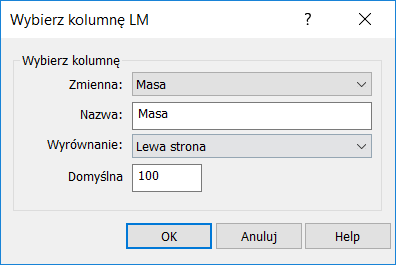
Możemy np. dodać do naszej Listy Materiałowej kolumnę ‘Masa’:
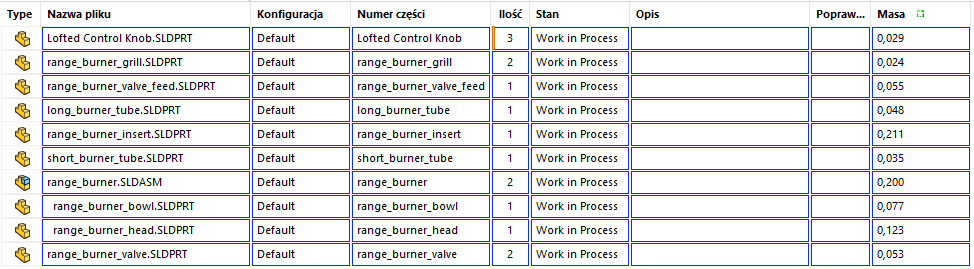
2.5. W wybranej Liście Materiałowej możemy dodawać lub ukrywać wiersze. Do menu związanego z dodawaniem/ukrywaniem wierszy przechodzimy analogicznie jak w przypadku kolumn.
Mamy możliwość dodania wiersza nad i pod już istniejącym, do tego możemy wstawić tzw. wiersz potomka – wiersz zostanie dodany jako podrzędny względem wskazanego.
Nowy wiersz oznacza nową pozycję w naszej Liście Materiałowej. W nowej pozycji może znaleźć się element nie występujący w złożeniu/rysunku, ale mający wpływ na produkt końcowy. Elementem takim może być np. klej czy farba – możemy do Listy Materiałowej dodać wiersz i go nazwać np. klej.jpg (wybór formatu dołączanego pliku zależy od nas samych). Dzięki temu w Liście Materiałowej zawarta zostanie bardzo ważna informacja z punktu widzenia produkcyjnego – klej wchodzi w skład naszego produktu.
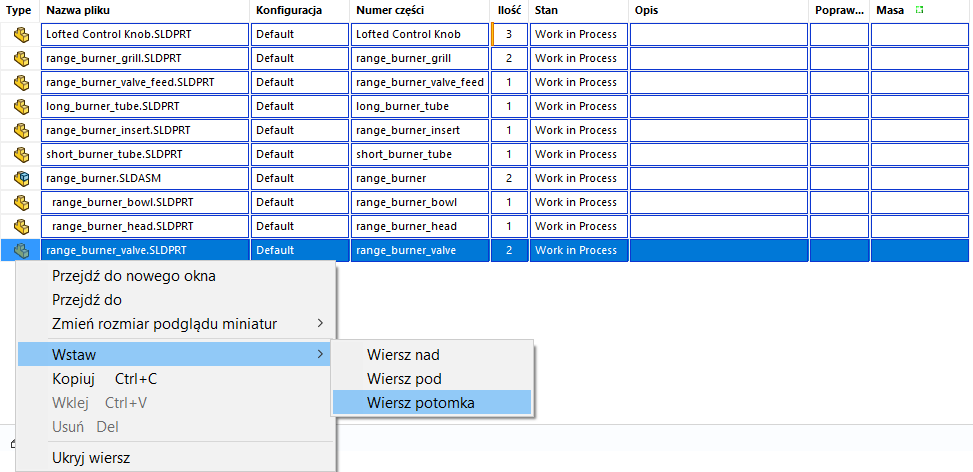
2.6. Możemy również dodawać kolumnom numery pozycji. Aby to zrobić należy na karcie Lista materiałów kliknąć ‘Numery pozycji’,

oraz zdefiniować początkowy numer i przyrost:
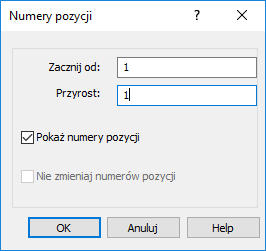
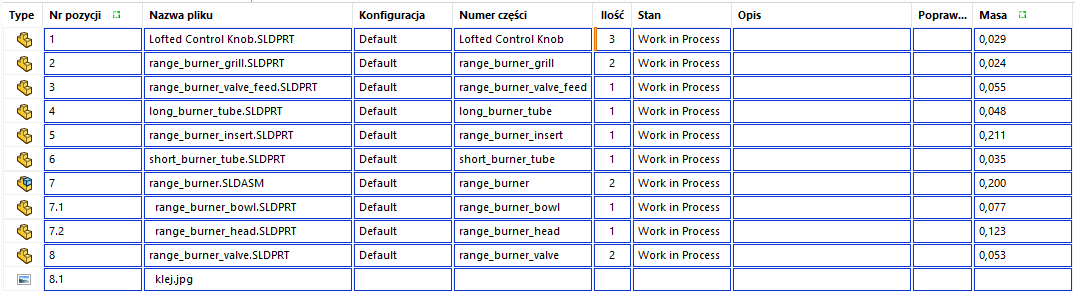
2.7. Możemy zmieniać kolejność elementów w naszej Liście Materiałowej – w tym celu wybieramy dany element i przeciągamy go w odpowiednie miejsce naszego BOM:
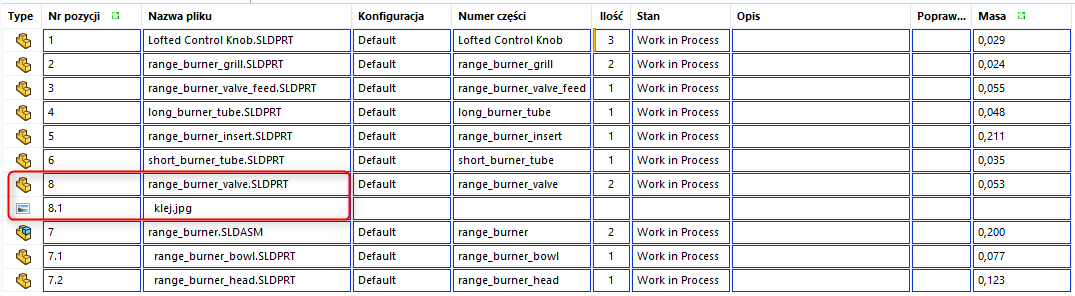
2.8. W przypadku, gdy została utworzona nowa wersja złożenia na podstawie którego utworzono Listę Materiałową Nazwaną mamy możliwość uaktualnienia naszej Listy Materiałowej.
W przypadku, kiedy nasza Lista Materiałowa odnosi się do starszej wersji plików w sekcji Widok, przy Wersji pojawi się ikona: Gdy klikniemy na tę ikonę, pojawi się nam okno:
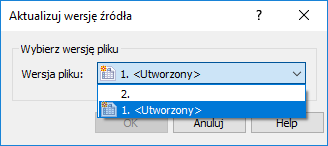
Z tego poziomu możemy wybrać wersję plików, do której odnosić się będzie nasza Lista Materiałowa Nazwana.
- Zarządzanie Listą Materiałową Nazwaną
Listy Materiałowe Nazwane mogą posiadać swój niezależny Obieg Dokumentacji dzięki czemu BOMy będą wyświetlane i zatwierdzane przez wytypowane to tego grupy użytkowników (np. Dział Produkcji).
Po zapisaniu naszej Listy Materiałowej możemy zastanawiać się w jaki sposób można ją wyświetlić w Eksploratorze. Możemy to zrobić na dwa sposoby:
- Wskazać w zakładce Listy materiałów naszą Listę Materiałów Nazwaną po czym nacisnąć Przełącz Widok:
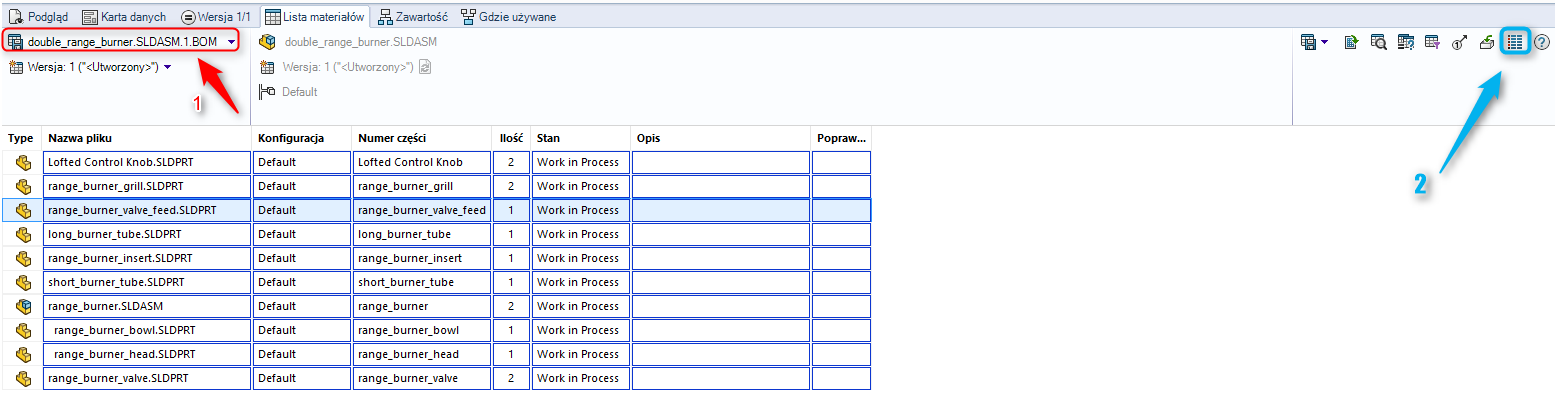
- W pasku narzędzi Wyświetlaj zmienić tryb wyświetlania na Pokaż Listy Materiałów:
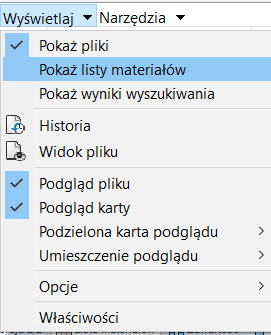
Po zmianie trybu wyświetlania zobaczymy w Eksploratorze wszystkie zapisane przez nas w danym folderze Listy Materiałowe:

Nazwane Listy Materiałowe mogę posiadać swój własny obieg dokumentacji, można je zaewidencjonowywać i wyewidencjonowywać.
Przy tworzeniu obiegu dokumentacji dla List Materiałowych możemy użyć warunku ‘Typ obiektu’ i jako Argument wybrać ‘LM’ – dzięki temu stworzymy obieg dokumentacji wyłącznie do zarządzania Listami Materiałowymi.
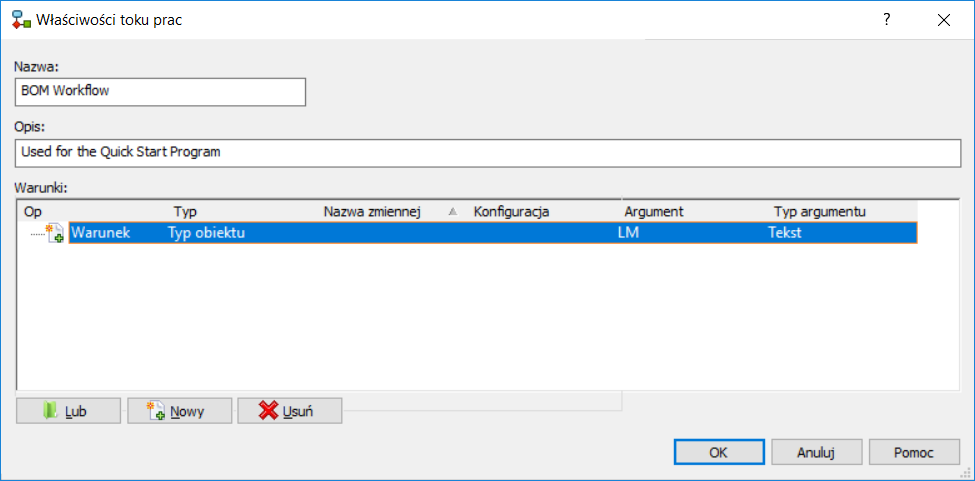
Możemy wtedy zmieniać stan i rewizjonować Listy Materiałowe.
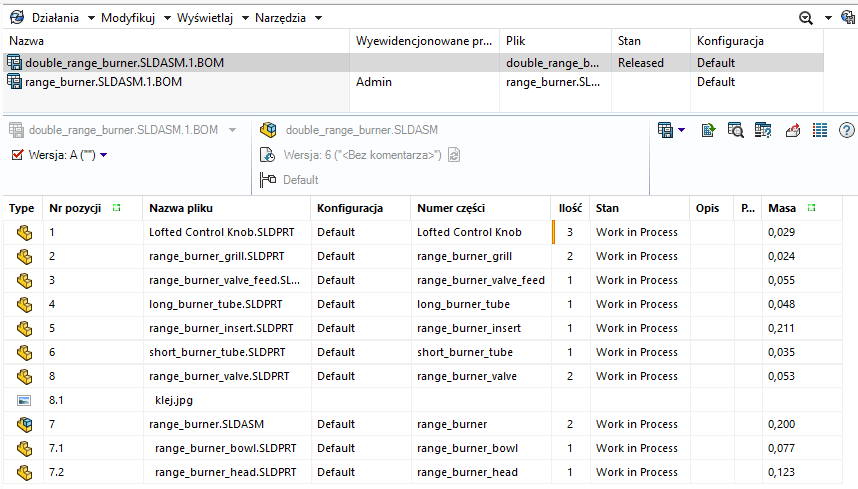
W razie problemów prosimy o kontakt z pomocą techniczną – http://pomoc.solidexpert.com/ | tel. 12 626 06 00